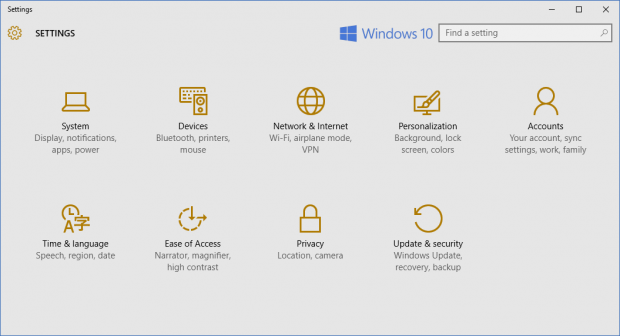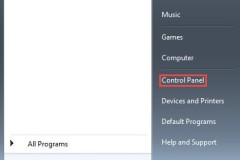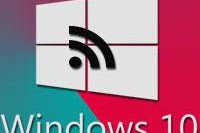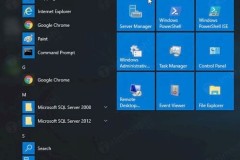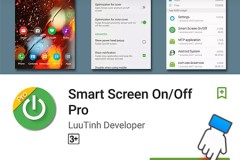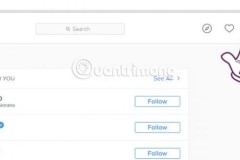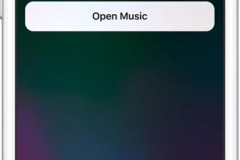Đó chính là mã PIN, một trong những tính năng quen thuộc trên các smartphone hiện nay. Và sau đây là cách bạn kích hoạt mã PIN trên thiết bị chạy Windows 10.
Bước 1: Nhấn tổ hợp phím Windows + I để mở trang cài đặt > Chọn Accounts Sign-In options.
Bước 2: Tại mục PIN bạn nhấn vào Add để bắt đầu quá trình thiết lập mật khẩu.
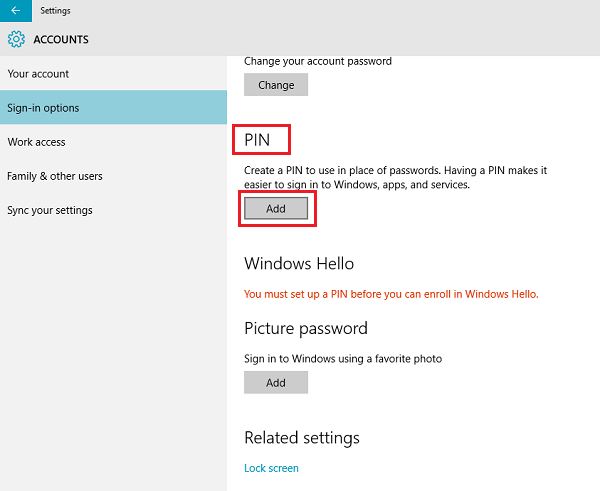
Bước 3: Lúc nào cửa sổ xác nhận mật khẩu hiện tại của máy tính, bạn nhập vào để xác nhận 'chính chủ'. Tiếp đến cửa sổ thiết lập mật khẩu PIN hiện lên và bạn chỉ cần nhập mật khẩu mới vào để hoàn tất quá trình thiết lập.
Như vậy với vài bước đơn giản bạn đã có thể thiết lập mật khẩu PIN giúp quá trình đăng nhập máy tính sau này dễ dàng và nhanh chóng hơn rất nhiều.
Nguồn:Thế giới di động